Peek Definition kullanarak kodu görüntüleme ve düzenleme (Alt+F12)
Üzerinde çalıştığınız kodu terk etmeden kodu görüntülemek ve düzenlemek için Tanımına Göz Atma komutunu kullanabilirsiniz. Tanıma Göz Atma ve Tanıma Git aynı bilgileri gösterir, ancak Tanıma Göz Atma bunu bir açılır pencerede gösterir ve Tanıma Git kodu ayrı bir kod penceresinde gösterir. Tanıma Git bağlamınızın (etkin kod penceresi, geçerli satır ve imleç konumu) tanım kodu penceresine geçmesine neden olur. Göz Atma Tanımı'nı kullanarak tanımı görüntüleyebilir, düzenleyebilir ve özgün kod dosyasında yerinizi koruyarak tanım dosyası içinde gezinebilirsiniz.
C#, Visual Basic ve C++ koduyla Peek Definition kullanabilirsiniz. Visual Basic'te Özet Tanımı, tanım meta verileri olmayan simgeler (örneğin, yerleşik .NET türleri) için Nesne Tarayıcısı bağlantısını gösterir. Bazı diller ve dosya türleri Özeti Tanımıdesteklemeyebilir; örneğin, CSS dosyaları.
Göz Atma Tanımını Kullanma
Tanım Penceresine Bakış Aç
Keşfetmek istediğiniz bir tür veya üye için sağ tıklama menüsünden Tanıma göz at seçerek bir tanıma göz atabilirsiniz. Seçenek etkinse, Ctrl (veya başka bir değiştirici) tuşlarına basıp üye adına tıklayarak da fareyi kullanarak bir tanıma göz atabilirsiniz. Alternatif olarak, klavyeden Alt+F12tuşlarına basın.
Bu çizim,
Print()adlı bir yöntemin Tanımı Göster penceresini göstermektedir.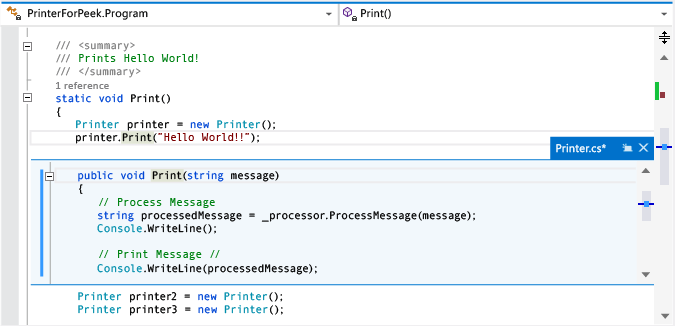
Tanım penceresi özgün dosyadaki
printer.Print("Hello World!")satırının altında görünür. Pencere, özgün dosyanızdaki kodun hiçbirini gizlemez.printer.Print("Hello World!")izleyen satırlar tanım penceresinin altında görünür.İmleci, göz atma tanımı penceresinde farklı konumlara taşıyabilirsiniz. Ayrıca özgün kod penceresinde de gezinebilirsiniz.
Tanım penceresinden bir dize kopyalayıp özgün koda yapıştırabilirsiniz. Dizeyi tanım penceresinden silmeden özgün koda sürükleyip bırakabilirsiniz.
Tanım penceresi sekmesinde esc tuşunu veya Kapat düğmesini seçerek tanım penceresini kapatabilirsiniz.
Bir Tanıma Göz Atma penceresinin içinden Bir Bakış Tanımı penceresi açma
Zaten açık bir Tanıma Bak pencereniz varsa, bu penceredeki kodda Tanıma Bak yeniden çağırabilirsiniz. Başka bir tanım penceresi açılır. Tanım pencereleri arasında gezinmek için kullanabileceğiniz bir gezinti noktaları kümesi, tanım penceresi sekmesinin yanında görülür. Her nokta üzerindeki araç ipucu, noktanın temsil ettiği tanım dosyasının dosya adını ve yolunu gösterir.
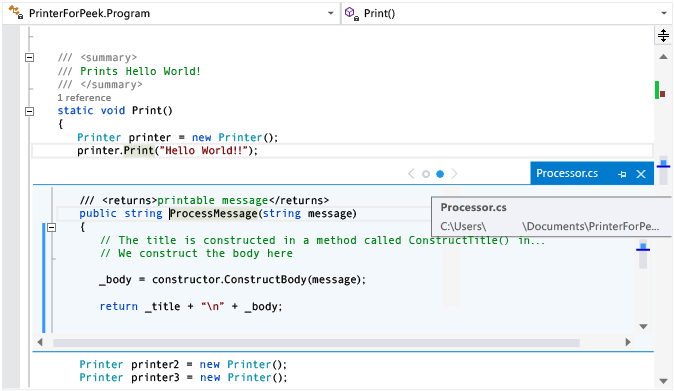
Birden çok sonuç içeren Tanıma Göz Atma
Birden fazla tanımı (örneğin, kısmi bir sınıf) olan kodda Özet Tanımı kullanırsanız, kod tanımı görünümünün sağ tarafında bir sonuç listesi görüntülenir. Tanımını görüntülemek için listedeki herhangi bir sonucu seçebilirsiniz.
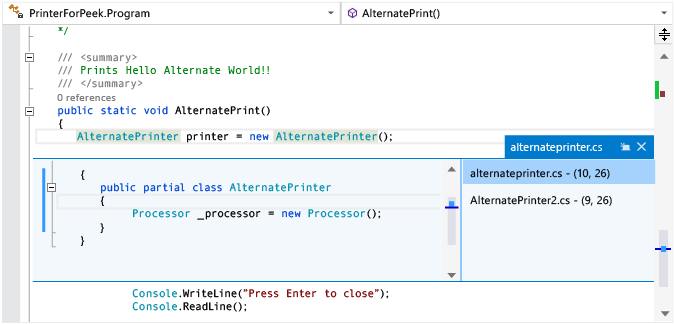
"Peek Definition penceresinin içinde düzenle"
Bir Peek Definition penceresinde düzenlemeye başladığınızda, değiştirdiğiniz dosya otomatik olarak kod düzenleyicisinde ayrı bir sekme olarak açılır ve yaptığınız değişiklikleri yansıtır. Tanım özeti penceresinde değişiklik yapmaya, geri almaya ve kaydetmeye devam edebilirsiniz; sekme bu değişiklikleri yansıtmaya devam eder. Değişikliklerinizi kaydetmeden Tanımına Göz Atma penceresini kapatsanız bile, sekmede daha fazla değişiklik yapabilir, bu değişiklikleri geri alabilir ve kaydedebilirsiniz; böylece Tanımına Göz Atma penceresinde tam olarak kaldığınız yerden devam edebilirsiniz.
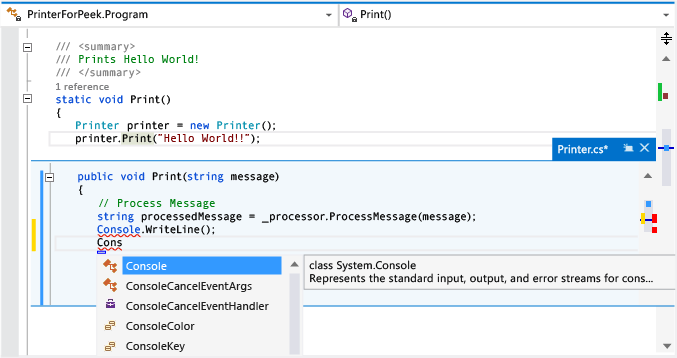
Tanıma Göz Atma seçeneklerini değiştirmek için
Araçları>Seçenekleri>Metin Düzenleyicisi>Genelbölümüne gidin.
Tanımı göz atma görünümünde açseçeneğini belirleyin.
Tamam düğmesine tıklayarak Seçenekler iletişim kutusunu kapatın.
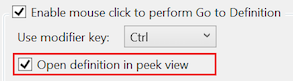
Tanıma Göz Atmak için klavye kısayolları
Bu klavye kısayollarını Tanım özeti penceresiyle kullanabilirsiniz:
| İşlevsellik | Klavye kısayolu |
|---|---|
| Tanım penceresini açma | Alt+F12 |
| Tanım penceresini kapatma | Esc |
| Tanım penceresini normal bir belge sekmesine yükseltme | Ctrl+Alt+Home |
| Tanım pencereleri arasında gezinme | Ctrl+Alt+- ve Ctrl+Alt+= |
| Birden çok sonuç arasında gezinme | F8 ve Shift+F8 |
| Kod düzenleyicisi penceresi ile tanım penceresi arasında geçiş yapın | Shift+Esc |
Not
Visual Studio'nun başka bir yerinde kullandığınız Tanım özeti penceresindeki kodu düzenlemek için aynı klavye kısayollarını da kullanabilirsiniz.
İlgili içerik
- Kodda gezin
- Tanımına Git ve Tanımı Görüntüle
- Visual Studio 'daki Üretkenlik özellikleri